word怎么使用自动图文集功能实现格式套用?
摘要:在openoffice中套用自动图文集的格式来进行相关记录。1、双击打开openoffice程序,点击文本文档,如下图。2、点击菜单栏的编辑...
在open office中套用自动图文集的格式来进行相关记录。
1、双击打开open office程序,点击文本文档,如下图。
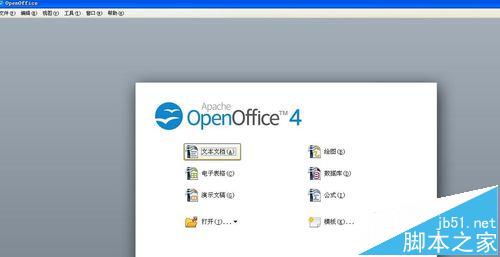
2、点击菜单栏的编辑---自动图文集,如下图。
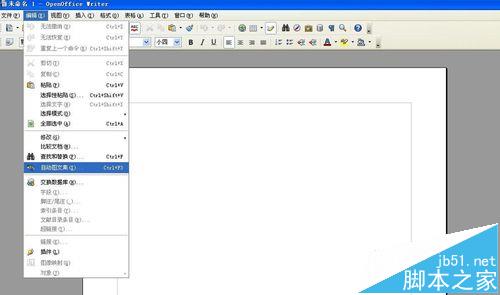
3、点击标准下拉菜单,找到我们要使用的图文格式,如下图。
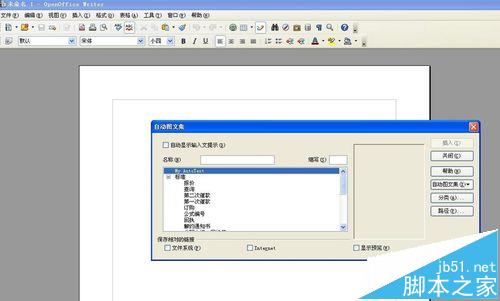
4、选中该选项,点击插入,如下图。
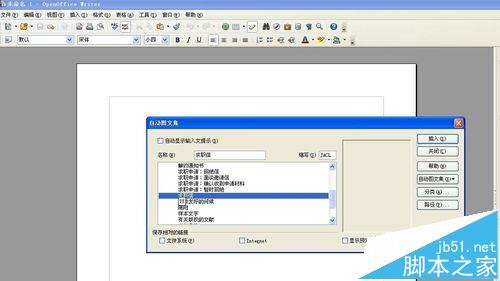
5、插入后,我们要自己修改格式,如下图。

6、节省了我们很多时间,并且给了我们主要的内容,很方便。加上标题,修改格式后,如下图。
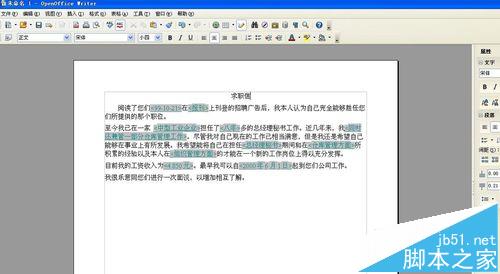
【word怎么使用自动图文集功能实现格式套用?】相关文章:
★ 在Word2007中如何使用“悬停时显示文档工具”提示功能
下一篇:
excel怎么制作三维簇状柱形图?
